起床時間に基づいて就寝時間のアラートを受け取る方法

起床時間に基づいて就寝時間のアラートを受け取る方法
CSVは最もクロスプラットフォームなスプレッドシート形式です。多くのアプリケーションがXLS形式やその他の形式ではなくCSV形式をサポートしているため、スプレッドシートをCSV形式に変換することは理にかなっています。この記事では、ExcelスプレッドシートのXLS形式とXLSX形式をCSV形式に変換する2つの簡単な方法を紹介します。
方法1 - XLSからCSVへのコンバーターを使用する
XLS to CSV Converterは、 Microsoft Excelスプレッドシートを他のアプリケーションで使用できるようにCSV形式に素早く変換するために開発された小型ツールです。Office 2007および2010にはスプレッドシートをCSV形式で保存するオプションがありますが、このツールはWindowsを使用していない、またはMicrosoft Officeがインストールされていない場合にのみ役立ちます。

このツールを使用する際の欠点は、XLS 形式しか変換できず、最新の XLSX 形式をサポートしていないことです。
方法2 - Googleドキュメントのスプレッドシートを使用する
この方法は最も簡単で、実際にはツールを一切必要としません。Googleドキュメントにアクセスし、Googleアカウントでログインしてください。「新規」をクリックし、「スプレッドシート」を選択してください。
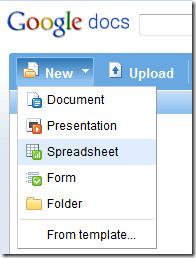
新しいウィンドウが開き、スプレッドシートが表示されます。「ファイル」をクリックし、「インポート」を選択します。
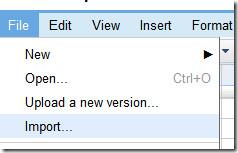
.xls、.xlsx、.ods、.csv、.txt 形式のファイルをインポートできます。「ファイルを選択」をクリックし、変換したい Excel スプレッドシートを選択してください。インポートが完了したら、「今すぐ開く」リンクをクリックしてください。
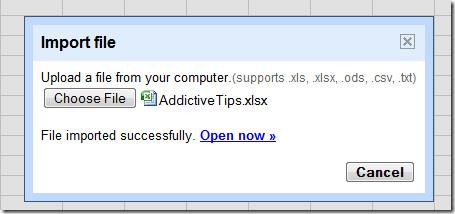
新しいスプレッドシートが開いたら、「ファイル」をクリックし、「名前を付けてダウンロード」を選択して、CSV 形式を選択します。
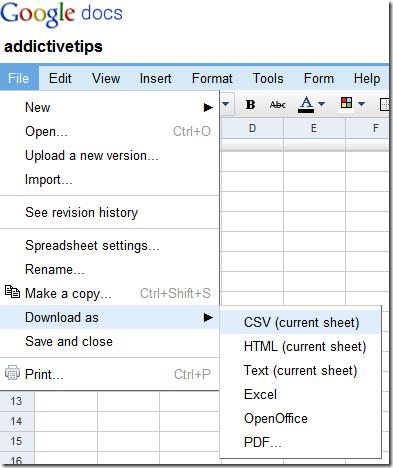
こうすると、スプレッドシートがCSV形式でダウンロードされます。とても簡単です。
楽しむ!
起床時間に基づいて就寝時間のアラートを受け取る方法
携帯電話からコンピューターの電源をオフにする方法
Windows Updateは基本的にレジストリやDLL、OCX、AXファイルと連携して動作します。これらのファイルが破損した場合、Windows Updateのほとんどの機能は利用できなくなります。
最近、新しいシステム保護スイートがキノコのように登場し、どれも新たなウイルス対策/スパム検出ソリューションを提供し、運が良ければ
Windows 10/11でBluetoothをオンにする方法を学びましょう。Bluetoothデバイスを正しく動作させるには、Bluetoothをオンにする必要があります。ご安心ください、簡単です!
以前、私たちはNitroPDFをレビューしました。これは、PDFの結合や分割などのオプションを使用して、ユーザーが文書をPDFファイルに変換できる優れたPDFリーダーです。
不要な文字が多数含まれた文書やテキストファイルを受け取ったことはありませんか?テキストにはアスタリスク、ハイフン、空白などが大量に含まれていますか?
タスクバーのWindows 7スタートオーブの横にある小さなGoogleの長方形アイコンについて多くの人が尋ねてきたので、ついにこれを公開することにしました。
uTorrentは、トレントをダウンロードするための最も人気のあるデスクトップクライアントです。私のWindows 7では問題なく動作しますが、一部のユーザーは
誰もがコンピューターで作業しているときは頻繁に休憩を取る必要があります。休憩を取らないと、目が飛び出る可能性が高くなります(飛び出るというより、飛び出るという感じです)。







